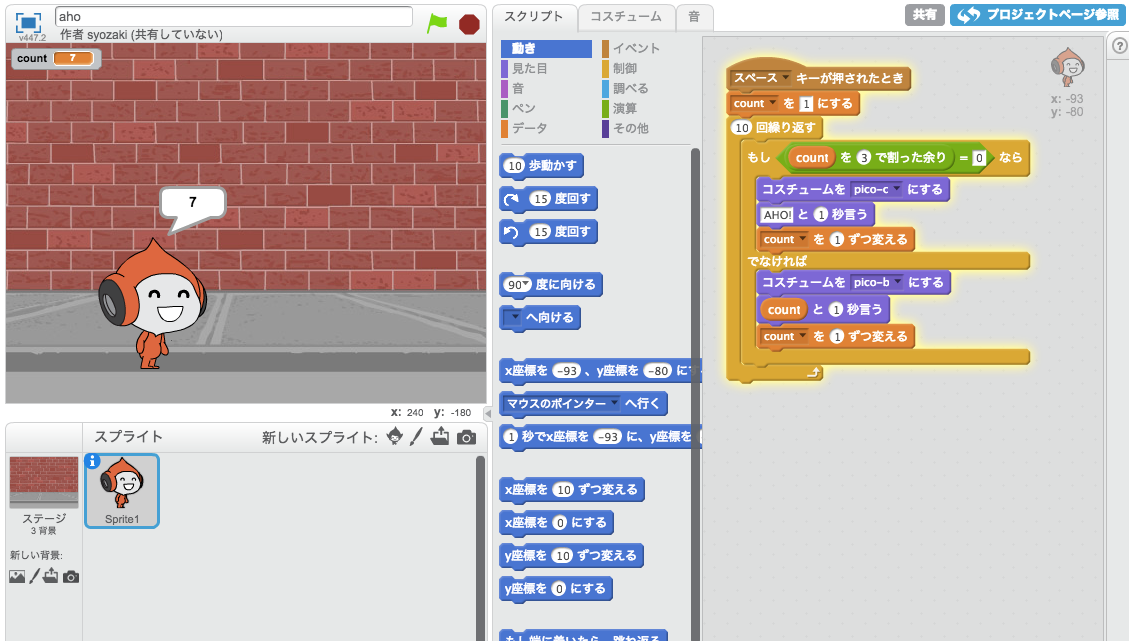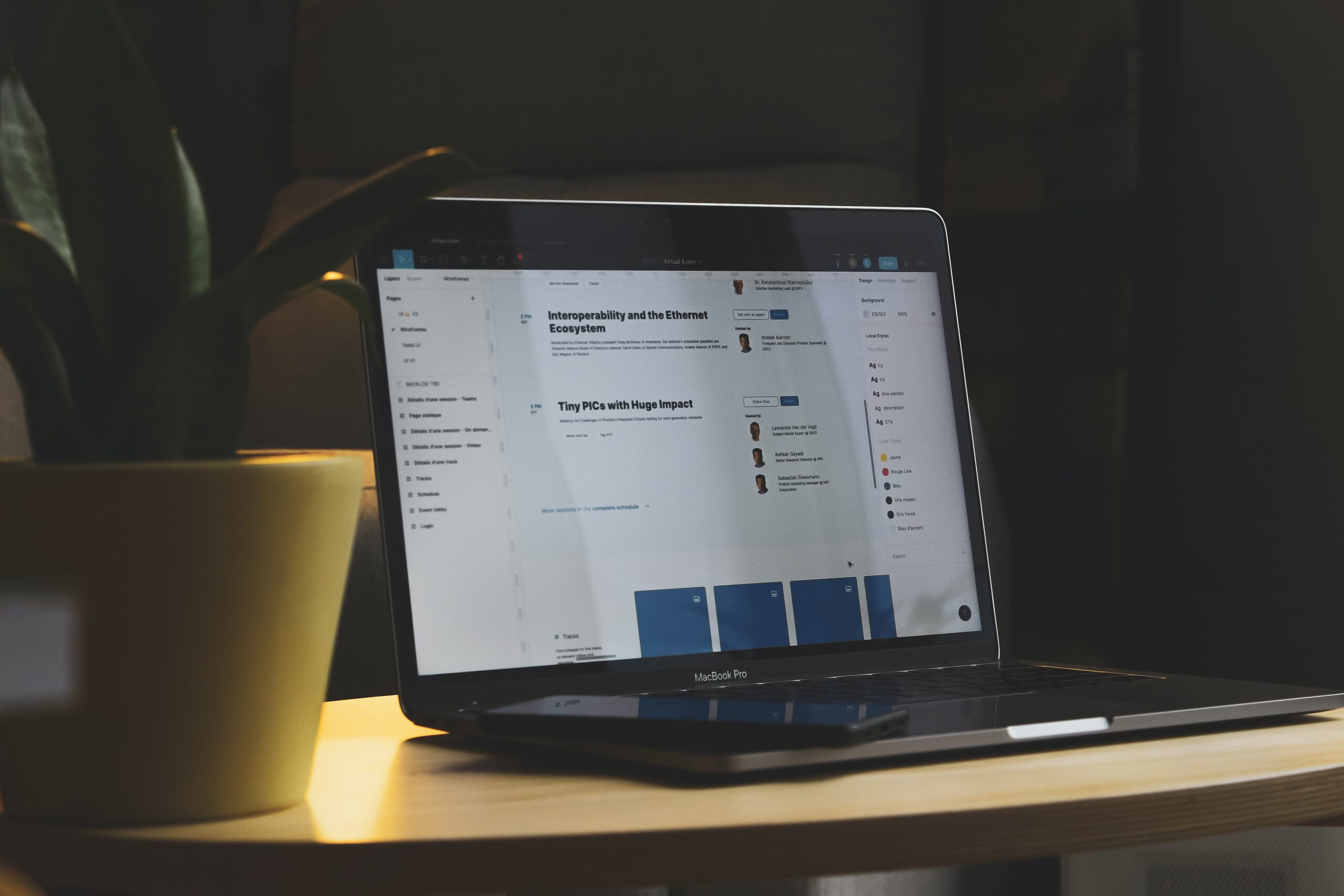Photoshop CC では、長方形などのシェイプを作成した際に「属性」パネルでシェイプのサイズや位置を変更することができるようになりました。
これでWebデザインカンプ制作がやりやすくなる!と思ったのですが… Photoshop CC を 14.1.1 以降にアップデートすると、移動ツールでシェイプを選択しても「属性」パネルでサイズや位置を変更できなくなりました。

今の今まで、てっきりこの挙動はバグだと思っていたのですが、社会人のためのWebデザインスクール の受講生の方が Adobe に電話で問い合わせたところ後日回答をいただき、「そのように仕様が変更された」のだそうです。
そして、「属性パネルによるサイズや角丸の変更は [パス選択ツール/パスコンポーネント選択ツール] から利用できます」とのことだそうです。
つまり、Aキーを押すか、ツールから [パス選択ツール(白矢印)] か [パスコンポーネント選択ツール(黒矢印)] を選択し、オプションバーの「選択」プルダウンメニューで [すべてのレイヤー] を選択しておき、シェイプをクリックすれば「属性」パネルでサイズや角丸が変更できます。
正直この仕様変更は酷いと思っているのですが、その受講生の方が移動ツールを維持しつつ、属性パネルでサイズや角丸の変更を利用できるようになるという裏ワザを見つけてくれましたので紹介します。
やり方
- パスコンポーネント選択ツール(黒矢印)を有効にしておく
- パスコンポーネント選択ツールのオプションバーの「選択」プルダウンメニューで [すべてのレイヤー] を選択しておく
- 移動ツールにする
- Aキーを押しながら任意のレイヤーをクリック
すると、移動ツールを維持しつつ、属性パネルでサイズや角丸の変更を利用できるようになります。
次回からは、移動ツールにしてからAキーを押しながら任意のレイヤーをクリックするだけで、属性パネルでサイズや角丸の変更できるようになります。
ってこんなの気づくかー!! (ノ`Д´)ノ彡┻━┻
※ちなみに、この裏技はMac版 Photoshop 14.1.2 と Windows版 Photoshop 14.1.2 の両方で確認できています。